Excel Online'da bir çalışma kitabını açtığınızda "İstek Çok Uzun Sürüyordu"
Bu makale Teknik Uzman Tom Schauer tarafından yazılmıştır.
Belirtiler
Excel Online'da belirli bir çalışma kitabını açtığınızda, "İstek Çok Uzun Sürüyordu" hata iletisini alırsınız.
Neden
Çalışma kitabının Excel Online'da açılması 30 saniyeden uzun sürerse bu sorun oluşur.
Bir dosyanın yavaş açılmasının birçok nedeni olsa da, fazla biçimlendirme çok tipik bir nedendir.
Excel istemci ekibi, çalışma kitabının daha az bellek kullanması için nasıl temizlendiğini gösteren mükemmel bir makale yazdı. Excel Online'da "İstek Çok Uzun Sürüyordu" hatalarından kaçınmak için aynı yöntemi kullanabiliriz. Bunun nedeni, başvuruda bulunılan gönderide bahsedilen tüm adımların daha az kaynak tüketmesini sağlamak ve daha hızlı bir şekilde açıp çalıştırmak için bir dosyayı düzenlemekle ilgilidir.
Çok sayıda çalışma kitabı öğesi içeren çok karmaşık bir çalışma kitabının açılması uzun sürebilir. Bu sorunu giderirken göz önünde bulundurmanız gereken bazı yaygın sorun alanları şunlardır:
- Çalışma sayfası koruması: Bu yöntem kullanıcıların büyük olasılıkla formül içeren belirli hücreleri düzenleyebilmesini engellediğinden, çalışma sayfası korumasını kaldırmak büyük olasılıkla en iyi seçenek değildir.
- DÜŞEYARA formülleri: DÜŞEYARA formüllerini kaldırırsanız, çalışma kitabınızın hesaplama zincirini kırabilirsiniz. Bu nedenle, bu büyük olasılıkla uygun bir çözüm değildir.
- Tanımlı adlar: Büyük olasılıkla tanımlı adları kaldıramazsınız çünkü bunlar veri doğrulaması için veya bu adlandırılmış öğeleri kullanan bir Excel Web Access web bölümü için gerekli olabilir.
- Stiller: Çalışma kitabının çok fazla hücre stili, şekli veya biçimlendirmesi varsa, Excel Online'ın dosyayı açması normalden çok daha uzun sürebilir. Excel çalışma kitabının hücre stillerini görmek için Giriş sekmesini bulun ve Stiller grubunun sağ alt köşesindeki Aşağı oka tıklayın.
Çalışma kitabındaki mevcut stilleri görüntülemek için Giriş sekmesi >Stiller> Aşağı ok'u bulun.

Yeni bir çalışma kitabında, stil listenin aşağıdaki listeye benzemesi gerekir.

Aşağıda yinelenen veya aşırı biçimlendirme örnekleri verilmiştir.
Örnek 1: Bu örnekte 3.284 yinelenen biçimlendirme öğesi vardır.
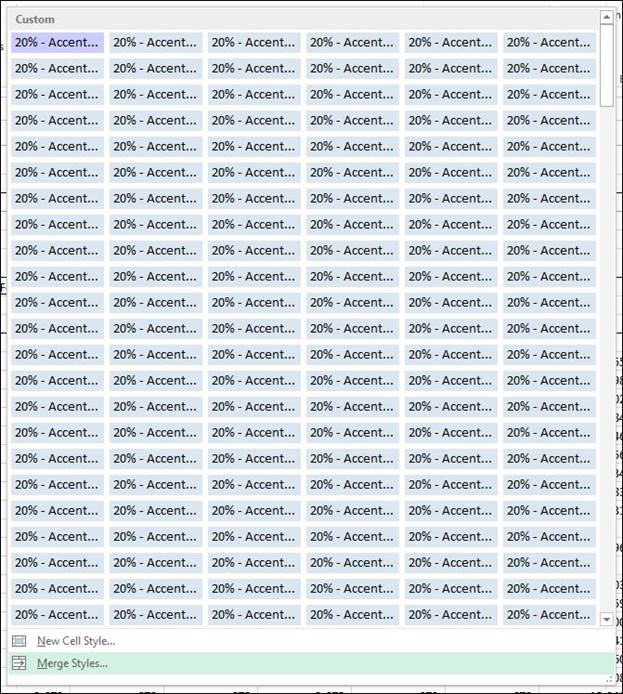
Örnek 2: Bu örnekte 11.837 aşırı biçimlendirme öğesi vardır.
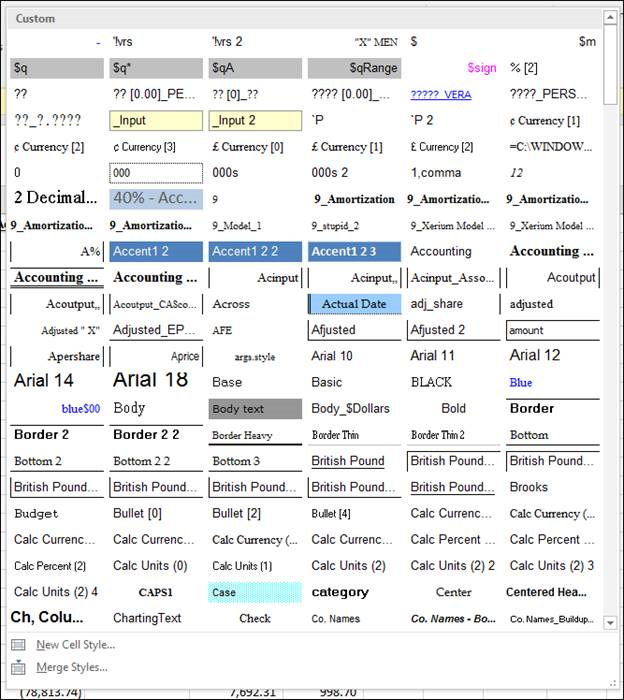
Bu çalışma kitabındaki diğer birçok öğeyle (sayfa koruması, tanımlı adlar ve DÜŞEYARA formülleri gibi) karıştırılan bu aşırı hücre stilleri, yükleme işleminin Excel Online tarafından ayarlanan 30 saniyelik zaman aşımı süresini aşmasına neden olur.
Çözüm
Excel'in fazla veya yinelenen biçimlendirmeyi temizlemesini sağlamak için Sorgula eklentisini kullanın. Excel için Sorgula eklentisini yüklemek için şu adımları izleyin:
Dosya>Seçenekleri>Eklentileri'ni seçin.
Sayfanın alt kısmındaki Yönet menüsünde COM Eklentileri'ni ve ardından Git'i seçin.
COM Eklentileri penceresi açıldıktan sonra, Sorgula'nın yanındaki onay kutusunun seçili olduğundan emin olun ve tamam'a tıklayın.
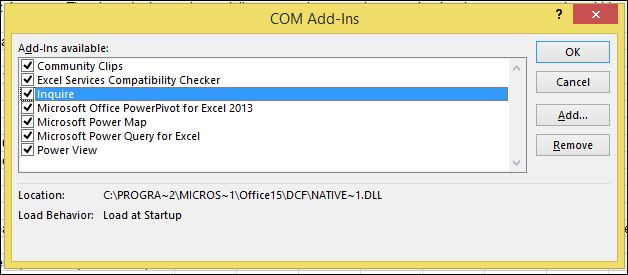
Şimdi çalışma kitabı şeridinde Sorgula eklentisinin yüklü olduğunu görmeniz gerekir. Sorgula sekmesini açın ve Fazla Hücre Biçimlendirmesini Temizle'yi seçin.

Ek Bilgi
Fazla veya yinelenen biçimlendirmeyi temizlemeye ek olarak, aşağıdaki kaynakları kullanarak çalışma kitabınızı düzenlemeyi de göz önünde bulundurun:
- Çalışma sayfasındaki son hücreyi bulma ve sıfırlama
- Son çalışma sayfası hücresini sıfırlamak için Excel eklentisi
- Excel'de "Çok fazla farklı hücre biçimi" hata iletisi alıyorsunuz
Üçüncü taraf bilgileri hakkında yasal uyarı
Bu makalede adı geçen üçüncü taraf ürünleri Microsoft'tan bağımsız şirketler tarafından üretilmektedir. Microsoft, bu ürünlerin performansı veya güvenilirliği ile ilgili örtük veya başka türlü hiçbir garanti vermez.